Beaucoup de jeux Windows, quand ils fonctionnent sous Linux peuventmanipulez la résolution d'affichage native des sessions de bureau Linux et modifiez leur taille. Le fait de changer de résolution de jeu est un grave ennui et c’est quelque chose que beaucoup d’utilisateurs de Linux aimeraient savoir comment le réparer. Voici comment empêcher les jeux Windows de changer la résolution du moniteur sous Linux.
Méthode 1 - changer le mode d'affichage du jeu en fenêtré

Une façon d'empêcher les jeux Windows de tourner sous Linuxvia Wine consiste à entrer dans les paramètres du jeu lui-même et à le changer en mode "fenêtré". Pour définir votre jeu en mode fenêtré, localisez «Paramètres», puis «Vidéo» et réglez-le en mode «Fenêtre».
Le mode Windows place le jeu dans une fenêtre, comme tous les autres programmes de votre bureau Linux, ce qui l’empêchera de manipuler la taille de l’affichage (ce que font souvent les jeux Windows sous Linux.)
Gardez à l'esprit que tous les jeux sont différents, etle jeu que vous jouez via Wine sous Linux peut ne pas prendre en charge les modes non plein écran. Si tel est le cas, vous devrez essayer une des autres méthodes décrites dans ce guide.
Méthode 2 - installer des jeux dans Proton via SteamPlay
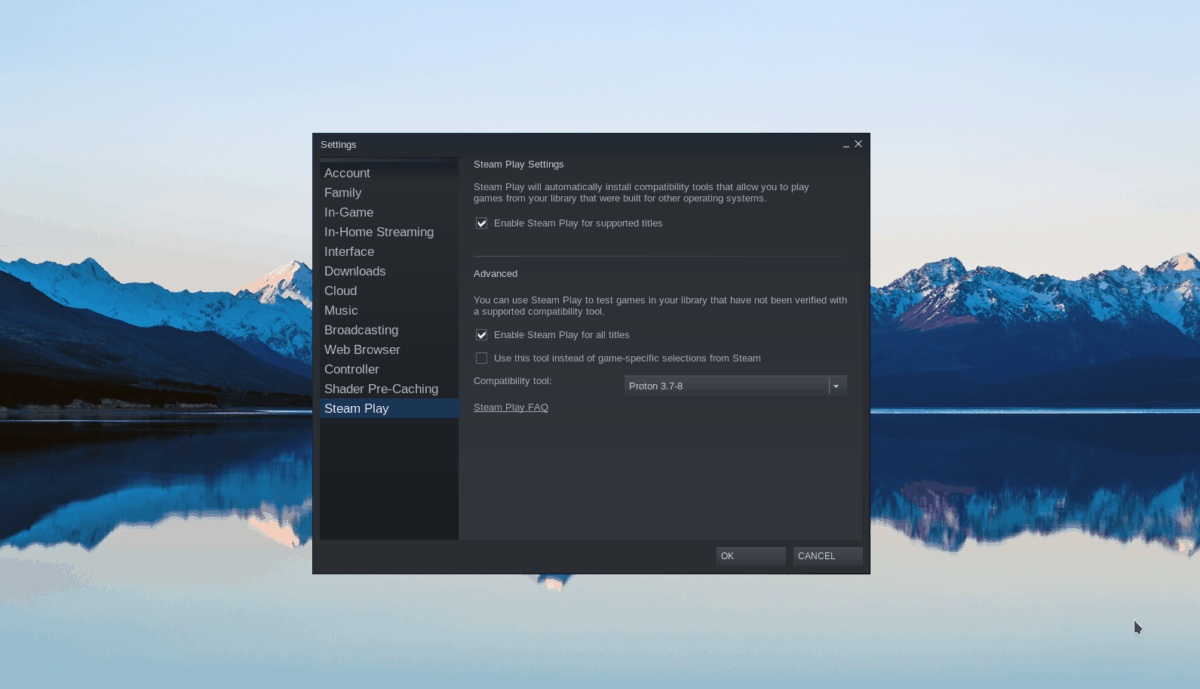
Proton et SteamPlay sont des technologies que Valvea travaillé pour améliorer considérablement Wine générique sur Linux et la façon dont il gère les jeux vidéo. L'une des meilleures choses à propos de cette nouvelle technologie est qu'elle ne nécessite que peu ou pas de configuration et qu'elle est accompagnée de plusieurs correctifs Linux qui permettent aux jeux Windows de fonctionner mieux que ceux qu'ils utilisent sur Wine traditionnel. Il est beaucoup moins probable que ces jeux Windows perturbent la résolution de l’écran de votre bureau Linux tout en jouant avec SteamPlay.
Accéder à SteamPlay / Proton sur Linux
Pour installer des jeux avec cette méthode, il suffit deL’installation de la dernière version de Steam est indispensable. Pour ce faire sous Linux, rendez-vous sur Pkgs.org et appliquez l'application sur le système d'exploitation Linux de votre choix.
Une fois que vous avez la dernière version de LinuxLe client Steam étant opérationnel, cliquez ici pour suivre notre guide détaillé sur l'activation de SteamPlay sur Linux. Ensuite, recherchez un jeu dans votre bibliothèque Steam et cliquez sur le bouton “installer” pour le faire fonctionner avec SteamPlay!
Méthode 3 - Utiliser la fonction de bureau virtuel Wine
Wine a une fonctionnalité intégrée appelée "virtualdesktop ». Lorsque cette option est activée, cette fonctionnalité peut être utilisée pour générer un espace sécurisé de type Windows permettant d'exécuter des programmes où aucune des applications en cours d'exécution n'interagit avec celles de Windows.
La fonctionnalité de bureau virtuel n’est pas très connueWine sous Linux, et beaucoup ne se gênent pas pour ça. Toutefois, si vous exécutez des jeux Windows sous Linux via Wine et que vous ne pouvez pas utiliser SteamPlay ou activer le mode fenêtré dans le jeu, c’est votre meilleur choix.
Avant que nous commencions
La fonctionnalité de bureau virtuel dans Wine est accessibledans presque toutes les versions de Wine, même les plus anciennes. Cela dit, si vous rencontrez des problèmes graphiques lorsque vous jouez à vos jeux Windows, c’est une excellente idée d’actualiser Wine, car il inclut une multitude de correctifs graphiques et d’améliorations pour les joueurs.
Pour mettre à jour vers la dernière version stable de Wine,ouvrez votre programme de mise à jour du logiciel Linux et installez tous les correctifs logiciels disponibles. Vous pouvez également suivre notre guide pour apprendre à passer de la version de Wine en cours d’exécution à la version 4.
Détecter la résolution de votre bureau
La meilleure façon d'utiliser le bureau virtuel WineLa fonctionnalité consiste à l’imiter avec la résolution exacte de votre moniteur. Par conséquent, avant de configurer le bureau virtuel de Wine pour utiliser la résolution de votre moniteur, vous devez déterminer en quoi il consiste.
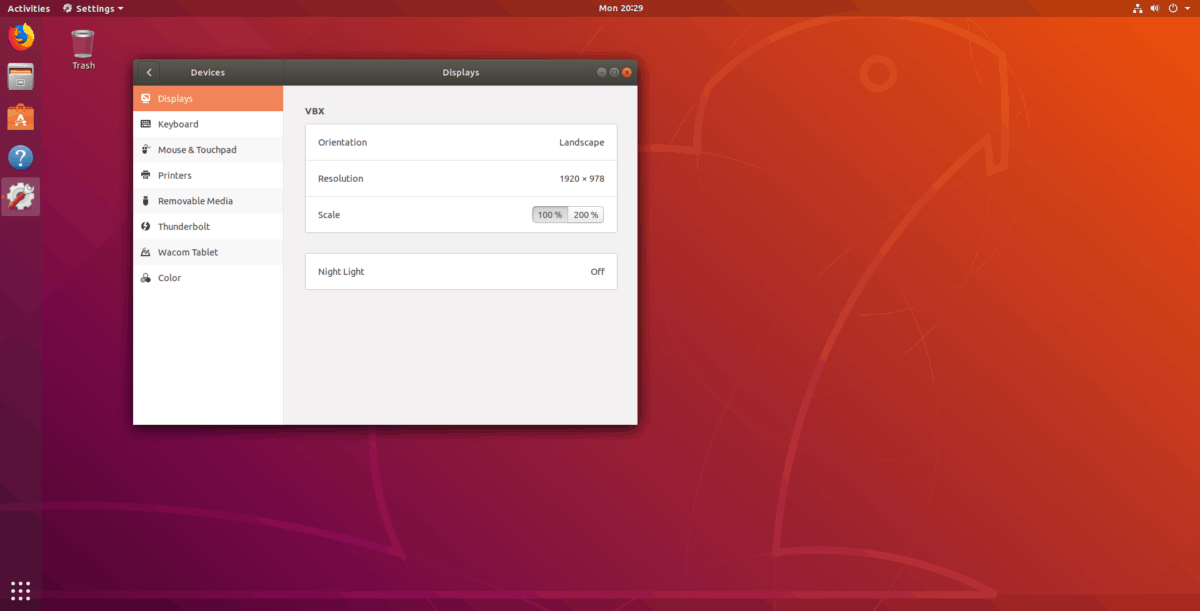
Regardez dans les paramètres d'affichage de votre bureau Linux pour «affichage» ou «résolution» et ouvrez-le. Il devrait imprimer la résolution. Ou ouvrez une fenêtre de terminal en appuyant sur Ctrl + Alt + T ou Ctrl + Maj + T sur le clavier et entrez l’une des commandes ci-dessous.
Xdpyinfo
xdpyinfo | grep "dimensions:"
Xrandr
xrandr | grep "*"
Laissez la fenêtre du terminal ouverte, car les informations sur la taille d'affichage sont répertoriées, car vous en aurez besoin ultérieurement.
Définir le bureau virtuel Wine
Toute la configuration de Wine est effectuée dans l'application de configuration Wine. Pour accéder à cette application, appuyez sur Alt + F2 sur le clavier pour ouvrir le lanceur rapide de bureau. Ensuite, écrivez la commande suivante dans la fenêtre de lancement pour accéder aux paramètres de Wine.
winecfg
Lorsque la fenêtre des paramètres de configuration de Wine est ouverte, vous aurez le choix entre plusieurs onglets. Localisez l'onglet "Graphiques" et cliquez dessus avec la souris pour y accéder.
Sur la page “Graphiques”, localisez “Emuler un virtueldesktop ”et cochez la case à côté pour activer la fonctionnalité. Ensuite, descendez dans la zone «Taille du bureau» et écrivez dans la résolution de votre moniteur.
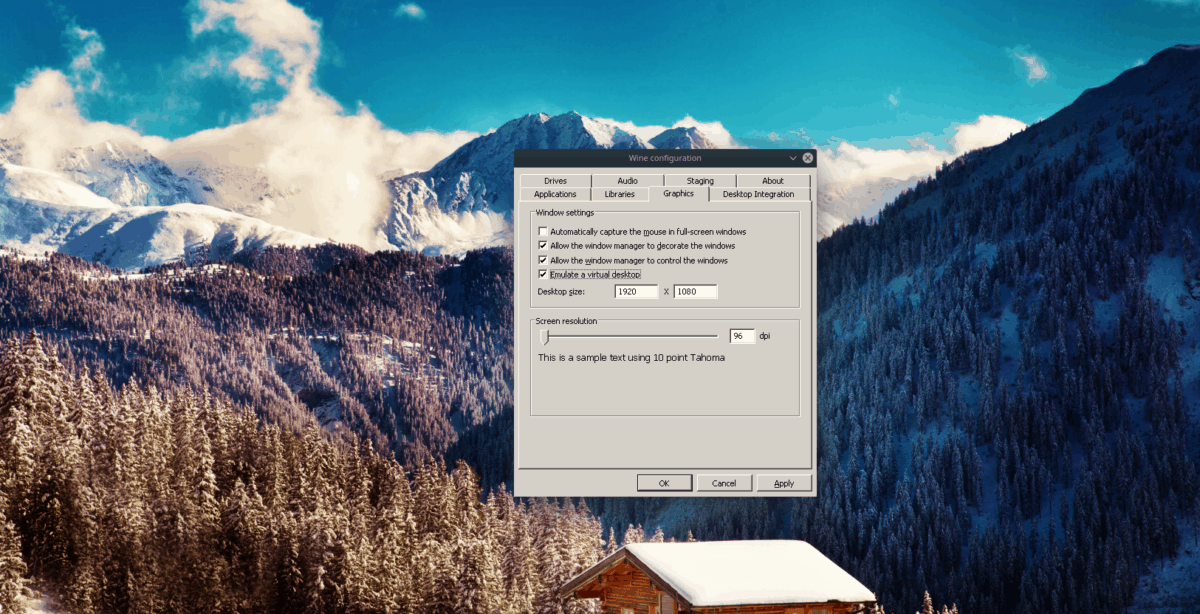
Cliquez sur le bouton "Appliquer" pour modifier les paramètres.et activez la fonction de bureau virtuel Wine. Une fois activé, tous les jeux Windows fonctionnant sous Linux ne pourront pas manipuler la résolution de l'écran sur votre ordinateur.

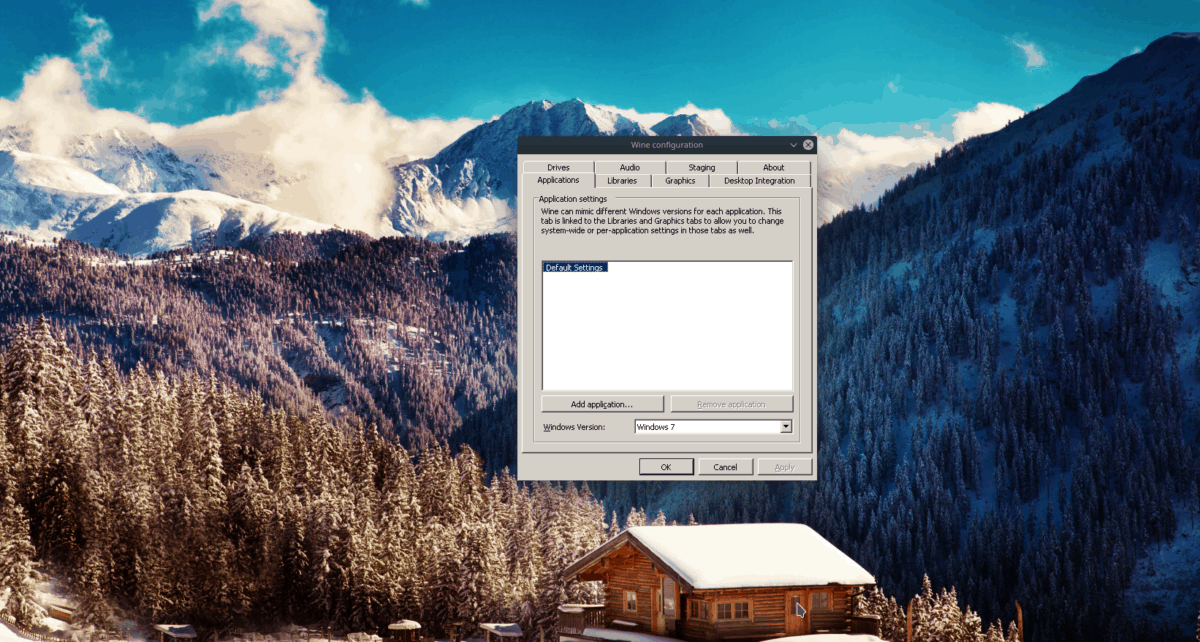












commentaires